Slik får du mest mulig ut av Amazonas echo

Hvis du er ny i Amazon-ekkoet, vet du sikkert de fleste av de grunnleggende handlinger og kommandoer som du kan fortelle Alexa, som å spille musikk, innstilling av tidtakere, og å få væroppdateringer. Men her er noen triks som du kanskje ikke har kjent om, som alle vil ta ditt Echo-spill til neste nivå.
Anrop og melding Andre brukere
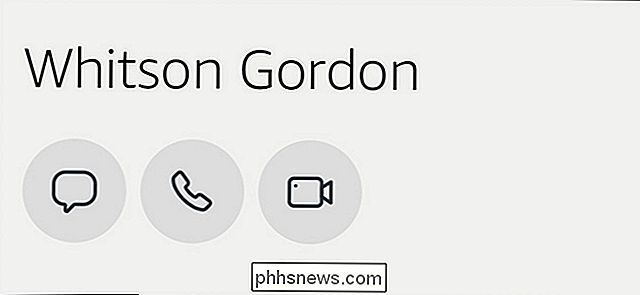
RELATED: Slik ringer du og beskjeder venner Din Amazon Echo
En relativt ny funksjon som har kommet til Echo, kan du nå ringe og melde andre Echo-brukere. Den kule tingen om dette er at du bruker stemmen din til å ringe og sende meldinger, helt helt uten hånd.
Du burde allerede ha gått gjennom installasjonsprosessen etter å ha oppdatert Alexa-appen på et tidspunkt, så etter det alt du trenger å gjøre er å si "Alexa, ring Mark". Så lenge de har satt opp det og er i kontaktlisten din, vil Alexa ringe til den personen, og du vil ha en toveiskonversjon på kort tid.
Bruk det som et intercom
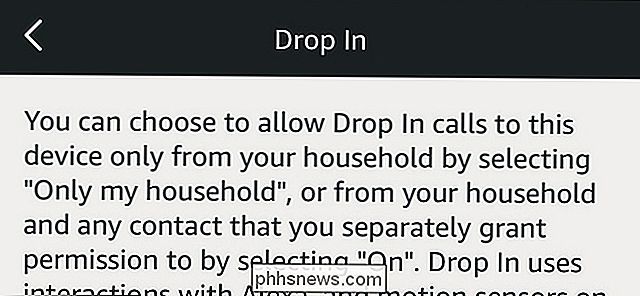
RELATED: Slik bruker du Amazon Echo som intercom med Drop In
Også en nyere funksjon er "Drop In", som lar deg øyeblikkelig koble til andre Echo-enheter rundt huset ditt (samt andre nære venner og familie som tillater det ) og har en toveiskonversjon, som et intercom-system.
Alt du trenger å gjøre er å sørge for at alle ekko-enhetene dine har Drop In aktivert, og bare si "Alexa, slipp inn på Kitchen Echo". Derfra kan du snakke med personen i den andre enden.
Koble det med en Bluetooth-høyttaler
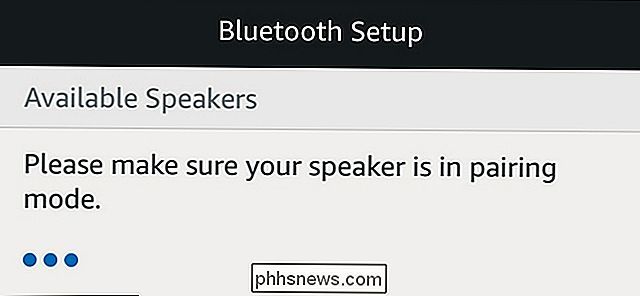
RELATERT: Slik kobler du ditt Amazon-ekko til Bluetooth-høyttalere for større lyd
Hvis du vil ha bedre kvalitetslyd fra din ekko- eller ekkotip, kan du koble den til en ekstern Bluetooth-høyttaler. Du kan fortsatt bruke Echo Dot og gi det kommandoer, men det vil bare passere utgangslyddene til Bluetooth-høyttaleren.
For å gjøre dette, bare gå inn i innstillingene i Alexa-appen og få tilgang til Bluetooth-meny for å koble høyttaleren din. Sørg for at det er i parringsmodus først!
Bruk det som Bluetooth-høyttaler
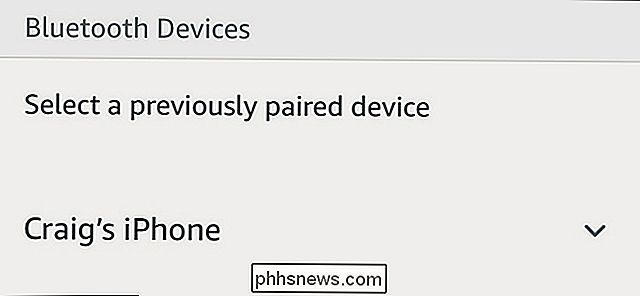
RELATERT: Slik bruker du Amazon-ekko som Bluetooth-høyttaler
Hva om du vil bruke din fullstendige ekko Som en Bluetooth-høyttaler, si, for telefonen din? Høyttaleren på ekkoet er ganske anstendig, så hvis du ikke vil spille av musikk fra telefonens høyttalere, kan du parre det ekko i stedet.
Du må ha tilgang til samme Bluetooth-meny som før, men i stedet for å koble til en Bluetooth-høyttaler, kobler du ganske enkelt sammen smarttelefonen til ekko. Dette er nyttig for lokal musikk eller annen lyd du ikke kan komme rett fra ekkos stemmekontroll.
Kontroller Kodi og Plex Media Centers

RELATED: Slik styrer du Kodi Media Center med et Amazon Echo
Hvis du har enten et Kodi eller Plex Media Center, kan du sette ting opp i hak og bruke stemmen til å spille av alle mediefilene dine uten å løfte en finger.
Oppsett av Plex og Echo-integrasjon er ganske enkelt, som det er en Plex Alexa ferdighet som du kan aktivere. Men å få Alexa og Kodi til å leke sammen er litt mer komplisert, men vel verdt det for den enkle brukervennligheten.
Koble din kalender
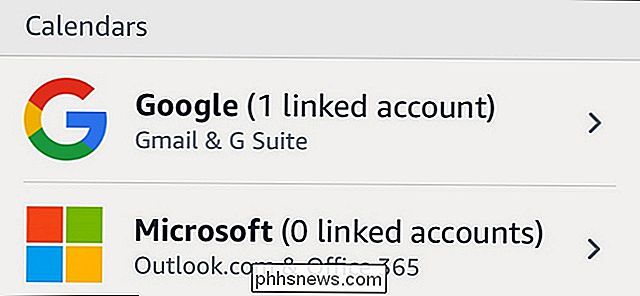
RELATED: Slik kobler du Google Kalender til Amazon Echo
Hvis du vil koble kalenderen din til Alexa slik at du enkelt kan se opp fremtidige hendelser og avtaler med stemmen din, kan du bare gjøre det hvis du bruker Google Kalender, Outlook eller Apples iCloud.
Dette kan sett opp ved å gå inn i innstillingene i Alexa appen og velge "Kalender". Derfra kobler du kontoen din og du er i løpet av løpene.
Endre «Wake Word»

RELATERT: Slik endrer du Amazon Echo's "Wake Word"
Som standard er ekkoet bruker "Alexa" som våkneordet, noe som betyr at du må si det ordet for å aktivere ekkos mikrofon for å kunne snakke en kommando. Men hvis det er noen som bor i ditt husstand, kalt Alexa, vil det nok ikke fungere som våkneordet.
Den gode nyheten er at du kan endre den ved å gå inn i innstillingene, velge Echo og deretter trykke på "Wake Word". Dine andre alternativer er "Amazon", "Echo" eller i ekte Star Trek-mote "Computer".
Bestill nesten alt fra Amazon
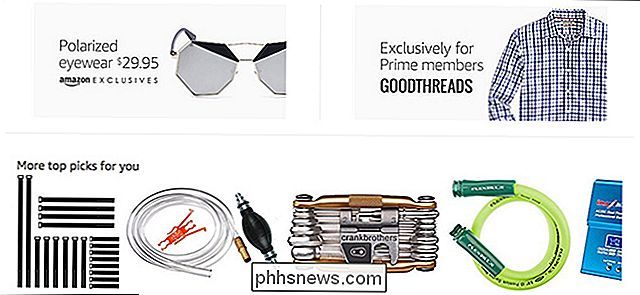
RELATED: Slik bestiller du nesten alt fra Amazon ved hjelp av Amazon Ekko
Som om Amazons enkeltklikk bestilling ikke gjorde det enkelt å bestille ganske mye hva du vil fra deres nettside, kan du bruke Echo til å bestille ting også, så lenge du er en Prime-abonnent.
Bare si "Alexa, kjøp toalettpapir". Hun tar en titt på din tidligere ordrehistorie for toalettpapir og anbefaler toalettpapiret du bestilte forrige gang (hvis du bestilte toalettpapir, det er). Du kan også være spesifikk med et produkt, som "Alexa, kjøp Charmin Ultra Soft 12-pakken".
Kontroller alle dine Smarthome-enheter

RELATED: Slik styrer du Smarthome-produkter med Amazon Echo
Kanskje det som gjør Echo virkelig skinner, bruker det til å kontrollere alle dine smarthome-enheter. Du kan slå av og på ved å bruke stemmen din, eller sett termostaten til en bestemt temperatur uten å måtte legge fingeren på termostaten selv.
Bytter som Philips Hue, Nest Thermostat, Belkin WeMo, Logitech Harmony Hub , og flere andre smarthome-nav er støttet av ekkoet, så bare installer nødvendige smarthome ferdigheter og bli gal.
Lytt til podcaster og lydbøker
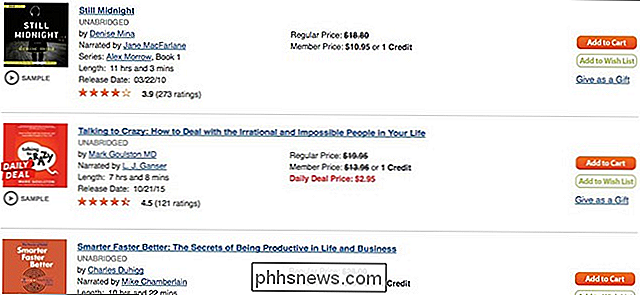
RELATED: Slik lytter du til podcaster på din Amazon Echo
Mens du sikkert vet at du kan spille musikk gjennom ekkoet, kan du også lytte til podcaster og lydbøker.
Podcasting oppnås ved hjelp av TuneIn, som er innebygd og automatisk aktivert på Echo. Alt du trenger å gjøre er å si "Alexa, spill dette amerikanske livet fra TuneIn".
Når det gjelder lydbøker, trenger du en lydkonto, men når du registrerer deg og kjøper noen lydbøker, kan du fortelle Alexa noe som " Spill lydboken [tittel], og hun vil begynne å spille den.
Forbedre dens lytteferdigheter

RELATERT: Slik gjør du Alexa bedre for deg
Hvis Alexa ikke alltid hører deg riktig , kan du prøve å forbedre sin lytteevne ved å trene din ekko for bedre å høre din egen stemme.
I Alexa-appen kan du trykke på "Voice Training" i innstillingene og gå gjennom en liste over ting å si. I løpet av denne tiden vil Echo høre disse kommandoene og komme til din stemme slik at den bedre forstår deg i fremtiden. Du kan også sjekke ut disse andre tipsene for å hjelpe Alexa å forstå deg bedre (som strategisk navngi enhetene dine slik at de ikke høres like).
Finjustering av vær, trafikk og sportsoppdateringer
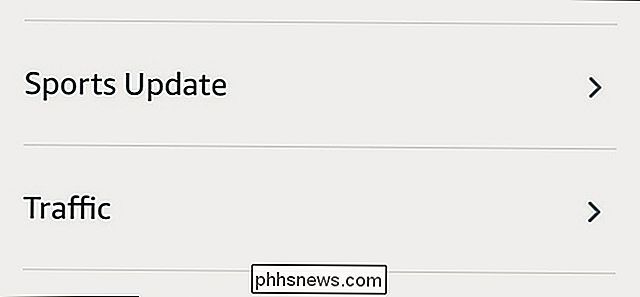
RELATERT: Hvordan finjustere vær-, trafikk- og sportsoppdateringer på Amazon ditt Echo
En av de mest grunnleggende tingene du kan gjøre på ekko er å få vær, trafikk, sportoppdateringer og annen informasjon. Det virker imidlertid ikke så bra hvis du ikke finjusterer alle disse tingene, slik at resultatene dine blir bedre imot dine preferanser.
Bare gå inn i innstillingene i Alexa-appen, velg din ekko-enhet, og klikk deretter på "Enhetsplassering" for å angi adressen din for været og annen info. Og mens du er i innstillingene, kan du tilpasse sportsoppdateringer og flash-briefing, samt trafikkinformasjon.
Slå av automatisk med en utløserstimer

RELATED: Slå av ditt Amazon-ekko automatisk ved visse Tider med en utløser Timer
Hvis det er bestemte tider du ikke vil at ekko skal lytte til et våkneord, kan du automatisk dempe den på bestemte tider gjennom dagen med et smalt triks som innebærer en enkel utløser.
Dette slår i hovedsak av ditt ekko og slår det på på bestemte tidspunkter. Jeg finner dette veldig nyttig når strømmen går av i midten av natten - med den allerede av, vil den ikke strømme opp igjen og gjøre oppstartsklokken, og potensielt vekker oss opp.

Slik logger du på LastPass-passordarkivet ditt med fingeravtrykk i Windows
Passordbehandlere som LastPass er den sikreste måten å generere og lagre passord på alle favorittnettene dine. Og hvis du vil gjøre dem litt enklere å bruke, kan du logge deg på LastPass-hvelvet umiddelbart med bare fingeravtrykk. Du trenger ikke Windows Hei å gjøre dette heller. LastPass kan bruke Windows Biometric Framework - som er tilgjengelig i Windows 7, 8 og 10 - for å låse opp passordhvelvet ditt med et fingeravtrykk.

Slik laster du ned og synkroniserer medier fra din Plex Media Server Offline Vise
Streaming innhold fra Plex Media Server er flott, men noen ganger som når du skal være offline eller fast med cruddy internett hastigheter mens du reiser - det er ingen substitusjon for å ha en kopi av media lagret på enheten din i stedet for i skyen. Heldigvis er det enkelt å ta tak i mediene dine og gå.



